现在经常需要在开发机上修改代码,以前学的那点vim相关的知识明显不够用了,这里再总结下最近经常用到的快捷键,以及更高级的用法:添加vim插件
常用快捷键
光标移动
$:移动光标当前行的末尾num+空格:移动光标到当前位置的后num位num+G:移动光标当当前页的第num行
命令
:set nu:显示行数
编辑
a:在当前光标后插入内容A:在当前行末尾插入内容.:重复之前的操作x:删除当前字符dd:删除当前行u:撤销上次的修改
查找
*:查找当前光标下的单词,:set hls将会高亮选择的单词
可视块
面向列操作:ctrl+v 面向字符操作:v 面向行操作:V
这个面向列的操作是个大神器,刚刚想修改sql语句,把insert语句中的自增id去掉,试了下ctrl+v的命令真的超级好用
安装插件
安装插件管理器
由于vim存在很多插件,所以最好是安装一个插件管理器,用来对这些插件做统一的管理。目前有多种插件管理器,我安装的是vundle,网上有很多安装教程。
需要说明的是,在修改~/.vimrc文件的时候,需要把Plugin的配置添加在vundle配置的中间,否则安装完毕后会出现找不到插件的情况。
" ----------------------------- Vundle Start -----------------------------
set nocompatible
filetype off
set rtp+=~/.vim/bundle/Vundle.vim
call vundle#begin()
Plugin 'VundleVim/Vundle.vim'
Plugin 'nerdtree'
Plugin 'nerdtree-ack'
Plugin 'NERD_Tree-and-ack'
Plugin 'FindInNERDTree'
Plugin 'NERD_tree-Project'
Plugin 'The-NERD-tree'
Plugin 'The-NERD-Commenter'
call vundle#end()
filetype plugin indent on
" ----------------------------- Vundle End -----------------------------
map <F3> :NERDTreeMirror<CR>
map <F3> :NERDTreeToggle<CR>
let g:rainbow_active=1
如上,通过vundle安装的Plugin需要被放置在call vundle之间
安装NERD
在终端输入vim,打开vim,然后在命令行模式下输入::PluginSearch NERD,此时终端上会出现符合搜索条件的插件名称:
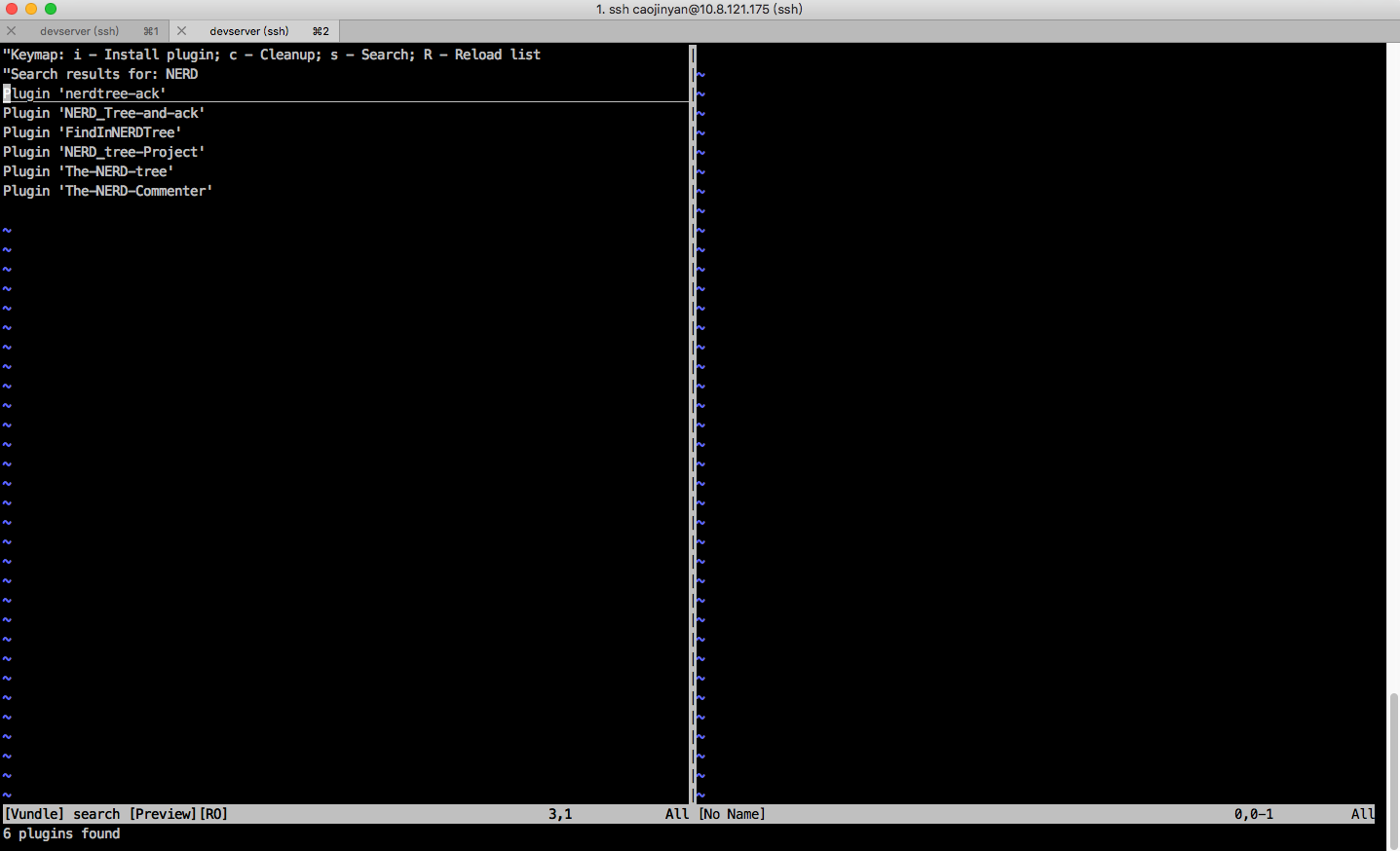
拷贝搜索出的Plugin,粘贴到~/.vimrc文件中,如上边展示。
然后再次打开vim,在命令行模式下输入:PluginInstall
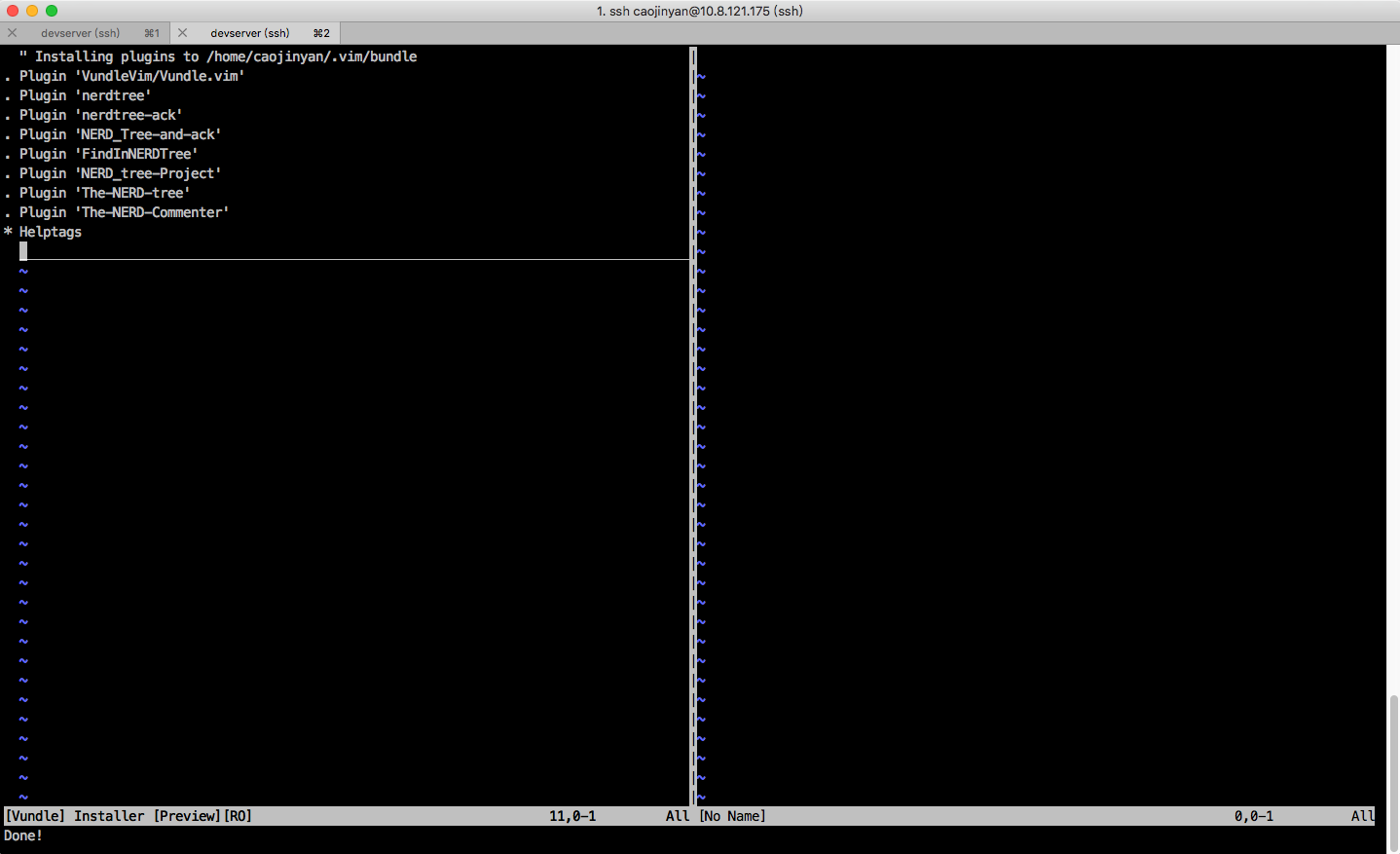
最后在~/.vimrc文件中添加
map <F3> :NERDTreeMirror<CR>
map <F3> :NERDTreeToggle<CR>
建立F3的快捷键,此后使用vim打开文件后,按F3可以打开或隐藏左边的目录树
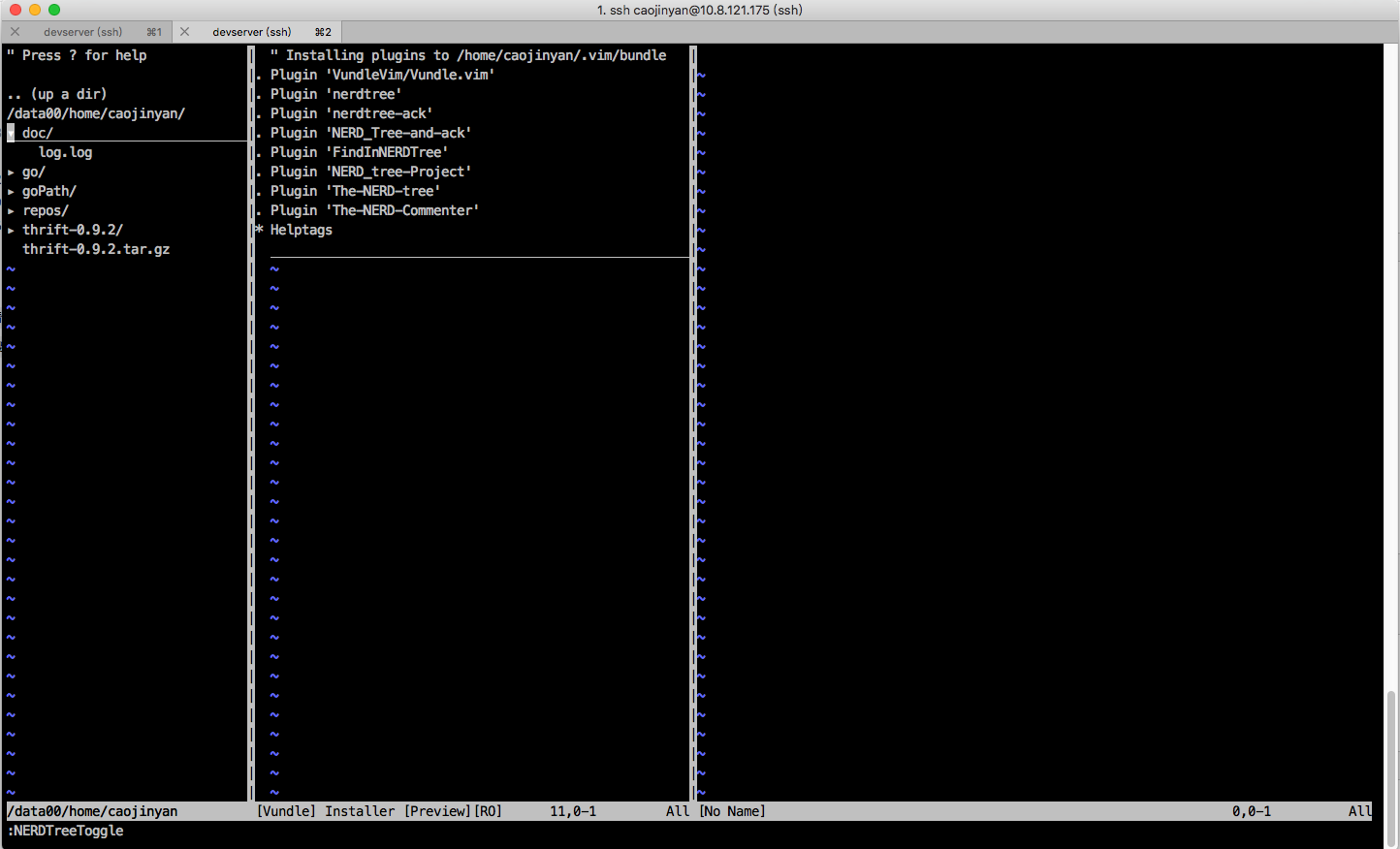
通过ctrl+w+w切换光标的活动窗口